win10升級(jí)到win11教程
此前微軟終于為所有用戶正式推送win11系統(tǒng)了,只要滿足升級(jí)要求的win10用戶可以直接在系統(tǒng)的更新選項(xiàng)中進(jìn)行下載升級(jí),如果有朋友不知道應(yīng)該怎么操作,可以查看下面的詳細(xì)教程來(lái)學(xué)習(xí)。
win10怎么升級(jí)到win11:方法一:
1、首先點(diǎn)擊左下角開(kāi)始菜單,打開(kāi)“設(shè)置”
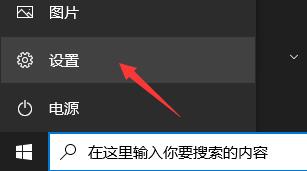
2、接著進(jìn)入設(shè)置中的“更新和安全”
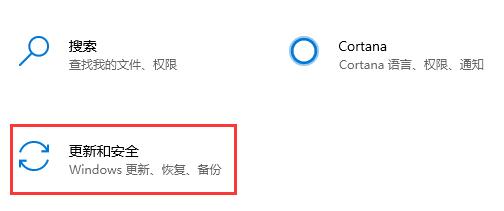
3、然后點(diǎn)擊左上角的“windows更新”選項(xiàng)。
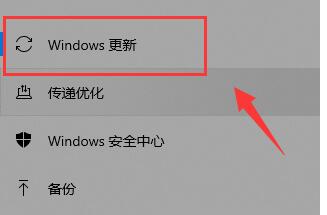
4、如果我們的電腦滿足win11的要求,那么點(diǎn)擊“下載并安裝”就可以升級(jí)了。
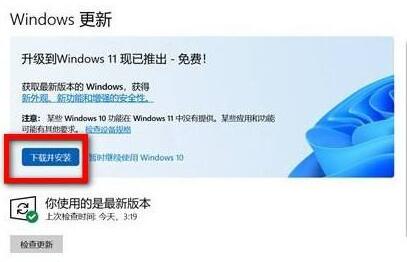
5、如果我們不滿足要求,可以下載一個(gè)電腦健康狀況檢查軟件。【點(diǎn)擊下載】
6、下載安裝完成后,打開(kāi)軟件,點(diǎn)擊其中的“立即檢查”
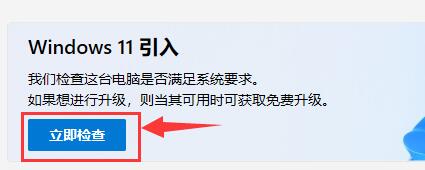
7、然后點(diǎn)擊檢查結(jié)果中的“查看所有結(jié)果”
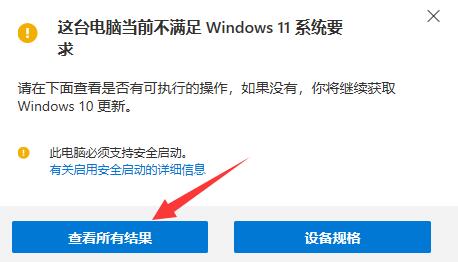
8、在其中就可以看到自己有哪些不滿足要求的地方,針對(duì)性解決就可以了。
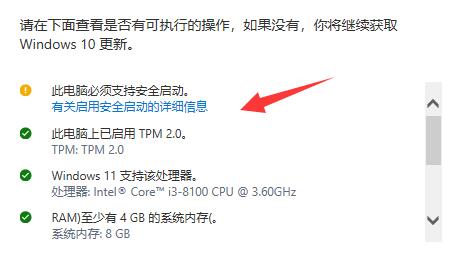
方法二:
1、如果我們的電腦硬件配置較差,可能會(huì)無(wú)法通過(guò)硬件檢測(cè)。
2、這時(shí)候就只能使用本站的系統(tǒng)來(lái)安裝了,因?yàn)槲覀兪褂胮e系統(tǒng)安裝是無(wú)需經(jīng)過(guò)系統(tǒng)檢測(cè)的。

win11純凈版
干凈純凈 使用流暢
一鍵安裝教程
table tbody tr td button{background: #4E9FF7;border:none;border-radius: 4px;padding: 5px 16px;display: inline-block;vertical-align: text-top;}table tbody tr td button a{border:none;color: #fff;}詳情相關(guān)文章:任務(wù)欄崩潰了解決教程 | 升級(jí)后數(shù)據(jù)還在嗎 | 最低硬件配置介紹
以上就是win10升級(jí)到win11教程了,學(xué)會(huì)的朋友們現(xiàn)在就可以去嘗試升級(jí)了,不過(guò)現(xiàn)在win11還不是很穩(wěn)定,建議大家謹(jǐn)慎選擇。想知道更多相關(guān)教程還可以收藏好吧啦網(wǎng)。
以上就是win10升級(jí)到win11教程的全部?jī)?nèi)容,望能這篇win10升級(jí)到win11教程可以幫助您解決問(wèn)題,能夠解決大家的實(shí)際問(wèn)題是好吧啦網(wǎng)一直努力的方向和目標(biāo)。
相關(guān)文章:
1. win7日期格式更改教程2. win7加入局域網(wǎng)連接的方法教程3. win7系統(tǒng)工具欄預(yù)覽功能怎么關(guān)閉4. 雷神DINO X7a筆記本怎樣安裝win10系統(tǒng) 安裝win10系統(tǒng)方法說(shuō)明5. win11安裝卡在完成界面解決方法6. 利用win7畫(huà)圖工具裁剪圖片的方法7. win8 uac關(guān)閉的方法8. win8換win7系統(tǒng)磁盤(pán)分區(qū)表格式如何從GPT轉(zhuǎn)換MBR格式?9. Win7電腦藍(lán)屏怎么回事?RtkHDAud.sys文件引起藍(lán)屏的解決辦法10. win101909更新黑屏解決方法

 網(wǎng)公網(wǎng)安備
網(wǎng)公網(wǎng)安備